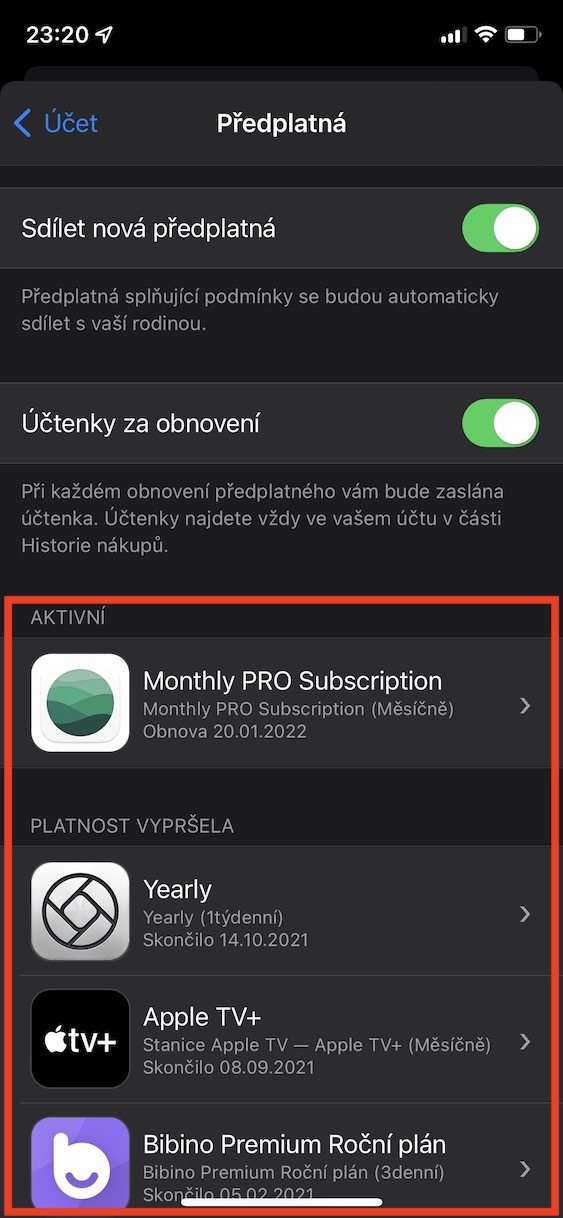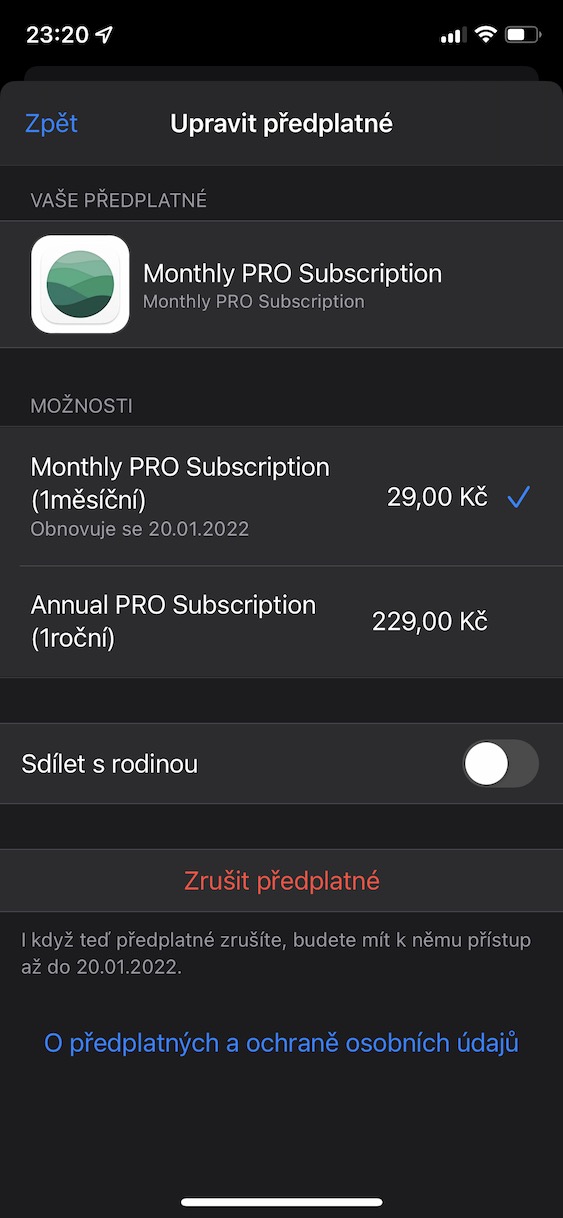Niaj hnub no, koj tuaj yeem pom cov npe ntawm txhua qhov tig. Qee qhov xwm txheej, txawm li cas los xij, koj tuaj yeem pom koj tus kheej hauv qhov xwm txheej uas koj yuav tsum paub yuav ua li cas tshem tawm cov npe ntawm App Store ntawm koj lub iPhone, vim tias, piv txwv li, koj tsis xav tau nws lawm, lossis tsuas yog tsis xav siv nws. rau lwm yam. Cov txheej txheem yog raws li nram no:
- Ua ntej, mus rau lub app ntawm koj iPhone Khw App.
- Thaum koj tau ua tiav, coj mus rhaub rau sab xis saum toj koj profile icon.
- Tom qab ntawd nyem rau ntawm kab nrog lub npe Subscription.
- Tom qab ntawd, koj yuav pom tag nrho cov active subscription nyob rau hauv seem Active.
- Hauv seem no Nyem rau ntawm qhov subscription koj xav rho tawm.
- Tom qab ntawd hauv qab ntawm qhov screen, nias Ncua tseg subscription.
- Thaum kawg, koj tsuas yog yuav tsum tau ua qhov no coj mus rhaub kom paub meej.
Thaum koj tso tseg qhov kev tso npe, nws yuav tsis raug tshem tawm tam sim ntawd thiab ib feem ntawm cov nyiaj rov qab. Hloov chaw, qhov kev tso npe yuav "dhau" mus rau lub sijhawm them nqi tom ntej, tab sis yuav tsis tau txuas ntxiv tom qab ntawd. Txawm li cas los xij, qhov no tsis yog li cas nws ua haujlwm nrog Apple qhov kev sim dawb versions ntawm cov kev pabcuam, qhov twg muaj kev cuam tshuam tam sim ntawd.